내부 및 외부 여백 설정 방법: 먼저 문서를 열고 [페이지 레이아웃] 열을 입력하고 [여백]을 클릭한 다음 [사용자 정의 여백]을 클릭하고 [대칭 여백]을 선택합니다. 마지막으로 내부 및 외부 값을 설정합니다. 그리고 [확인]을 클릭하세요.

이 기사의 운영 환경: windows10 시스템, Microsoft Office Word 2010, Thinkpad t480 컴퓨터.
특정 설정 방법:
먼저 문서를 열고 "페이지 레이아웃" 옵션에서 [여백]을 클릭하세요.
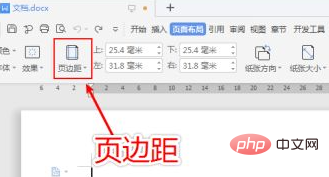
드롭다운 옵션이 나타나면 [페이지 여백 사용자 정의]를 클릭하세요.
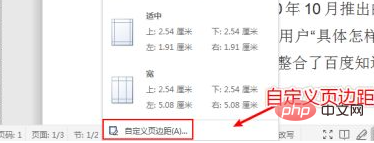
사용자 정의 여백의 "여러 페이지" 옵션에서 [대칭 여백]을 클릭하세요.
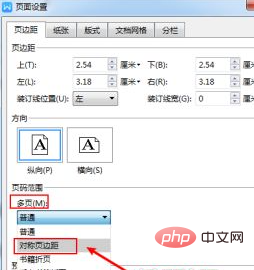
[내부]와 [외부] 값을 조정하세요.
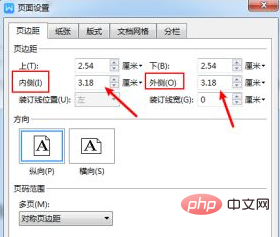
숫자 설정 후 [확인]을 클릭하면 단어의 안쪽 여백과 바깥쪽 여백이 설정됩니다.
무료 학습 동영상 공유: php 튜토리얼
위 내용은 내부 여백과 외부 여백 설정 방법의 상세 내용입니다. 자세한 내용은 PHP 중국어 웹사이트의 기타 관련 기사를 참조하세요!